1、首先打开软件在工具栏中选择“椭圆形工具”在画布中绘制一个椭圆(如图)。

2、绘制好椭圆后去掉填充,把边框设置为红色,边框大小设置为6像素(如图)。
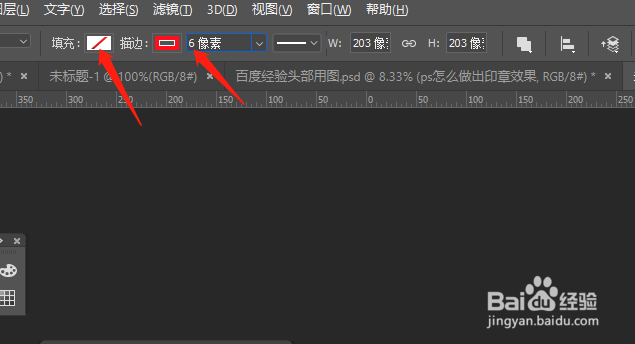
3、复制椭圆,并等比例缩小椭圆,去掉填充和边框,为文本建立路径(如图)。

4、在工具栏中选择文字工具,在上一步制作椭圆路径边框上点击,并输入文字(如图)。

5、选择形状工具并在属性栏中选择星型工具。在椭圆中间绘制五角星(如图)。

6、绘制完成后效果如下(如图)

7、总结:1、绘制椭圆2、设置边框3、制作路径4、输入文字5、绘制图形6、完成
时间:2024-10-17 12:04:56
1、首先打开软件在工具栏中选择“椭圆形工具”在画布中绘制一个椭圆(如图)。

2、绘制好椭圆后去掉填充,把边框设置为红色,边框大小设置为6像素(如图)。
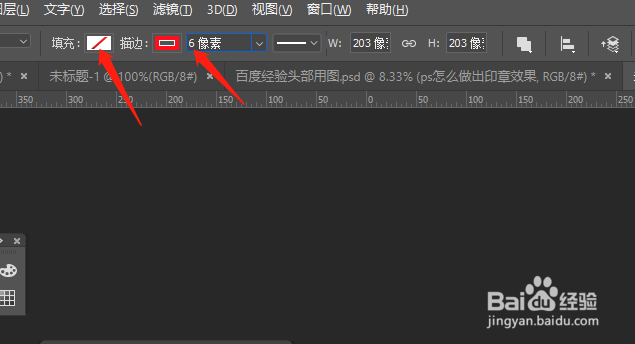
3、复制椭圆,并等比例缩小椭圆,去掉填充和边框,为文本建立路径(如图)。

4、在工具栏中选择文字工具,在上一步制作椭圆路径边框上点击,并输入文字(如图)。

5、选择形状工具并在属性栏中选择星型工具。在椭圆中间绘制五角星(如图)。

6、绘制完成后效果如下(如图)

7、总结:1、绘制椭圆2、设置边框3、制作路径4、输入文字5、绘制图形6、完成
